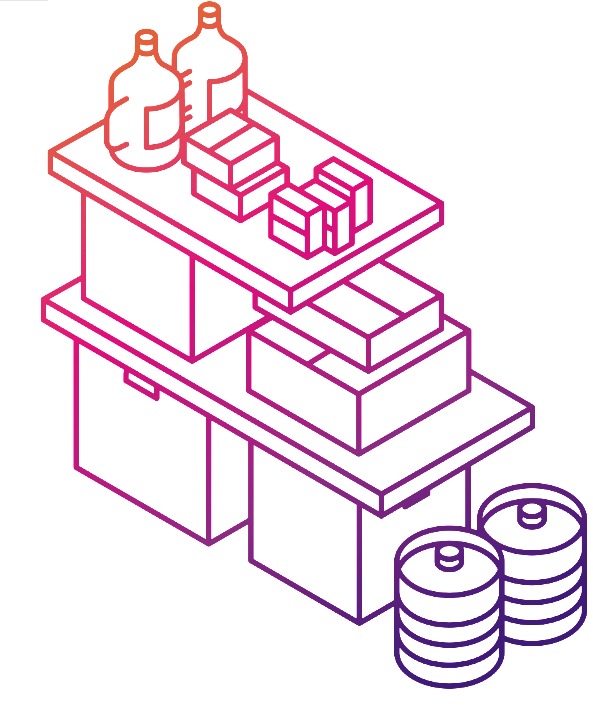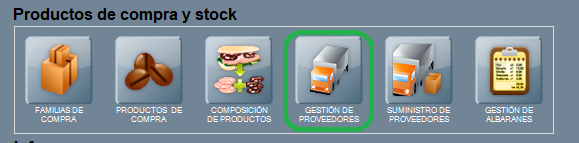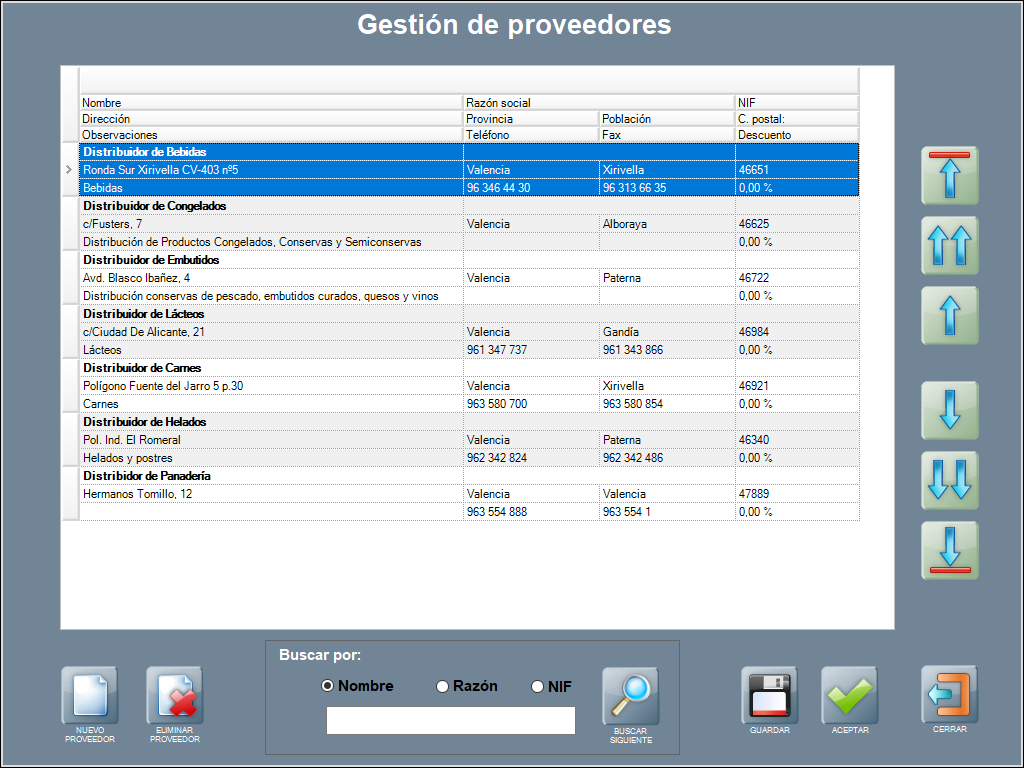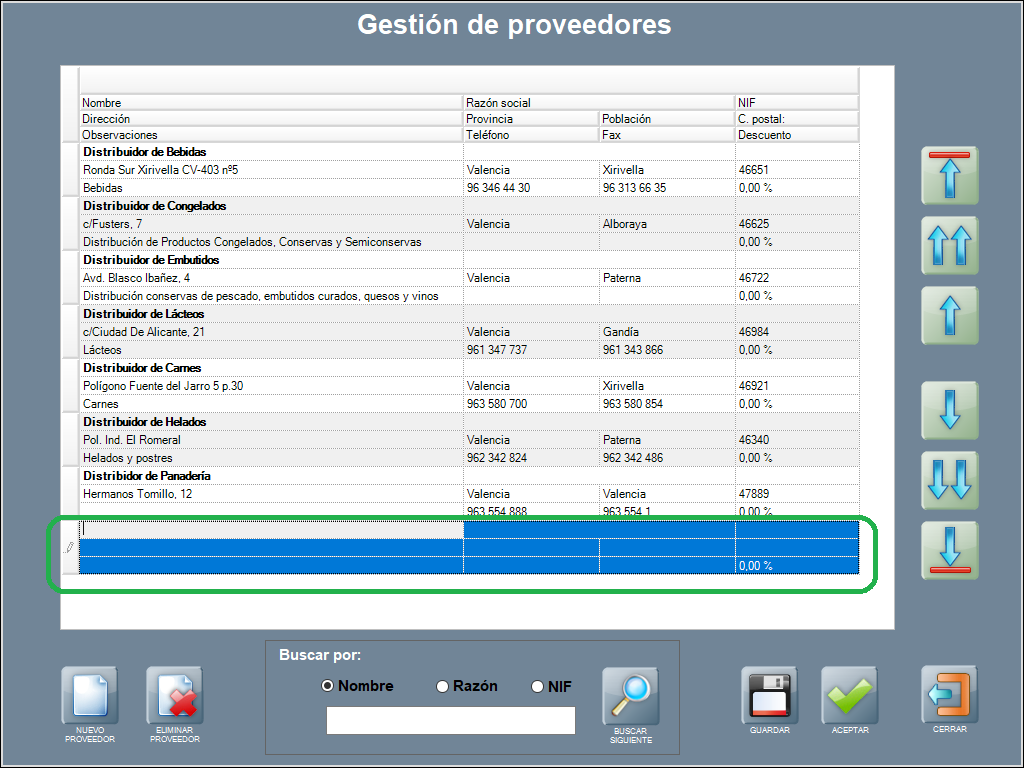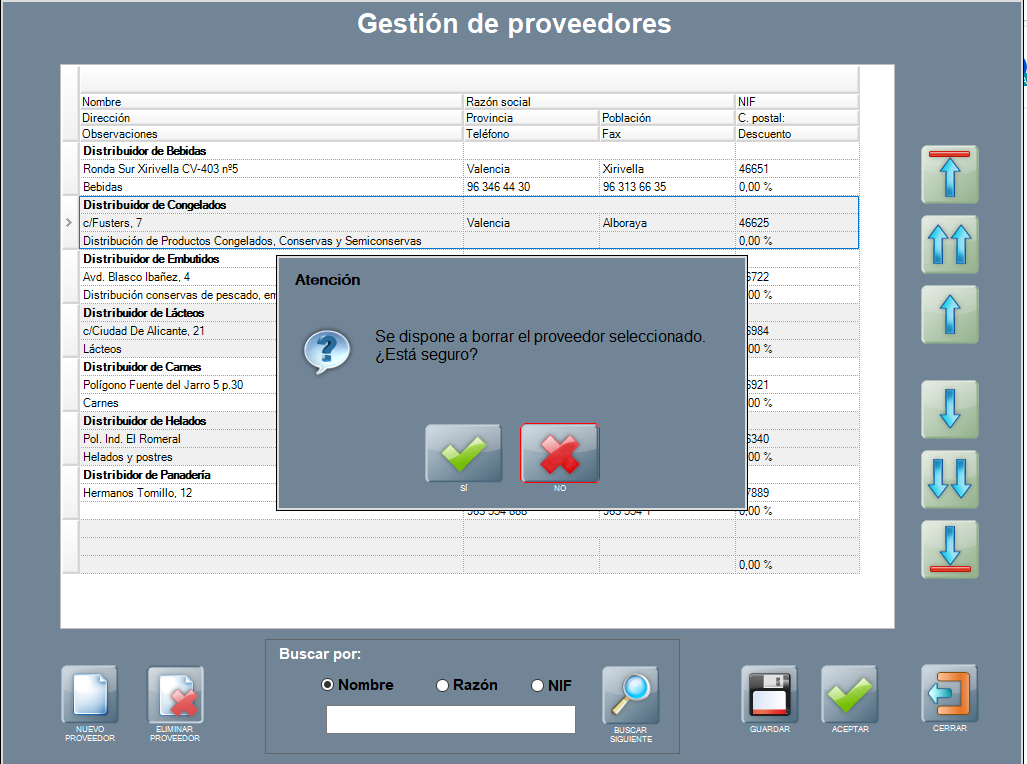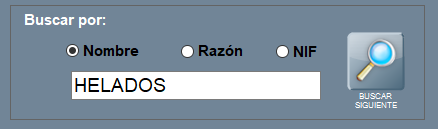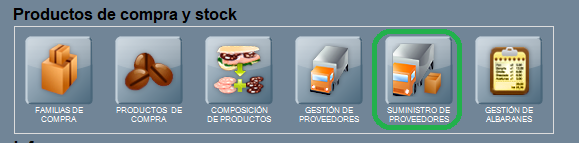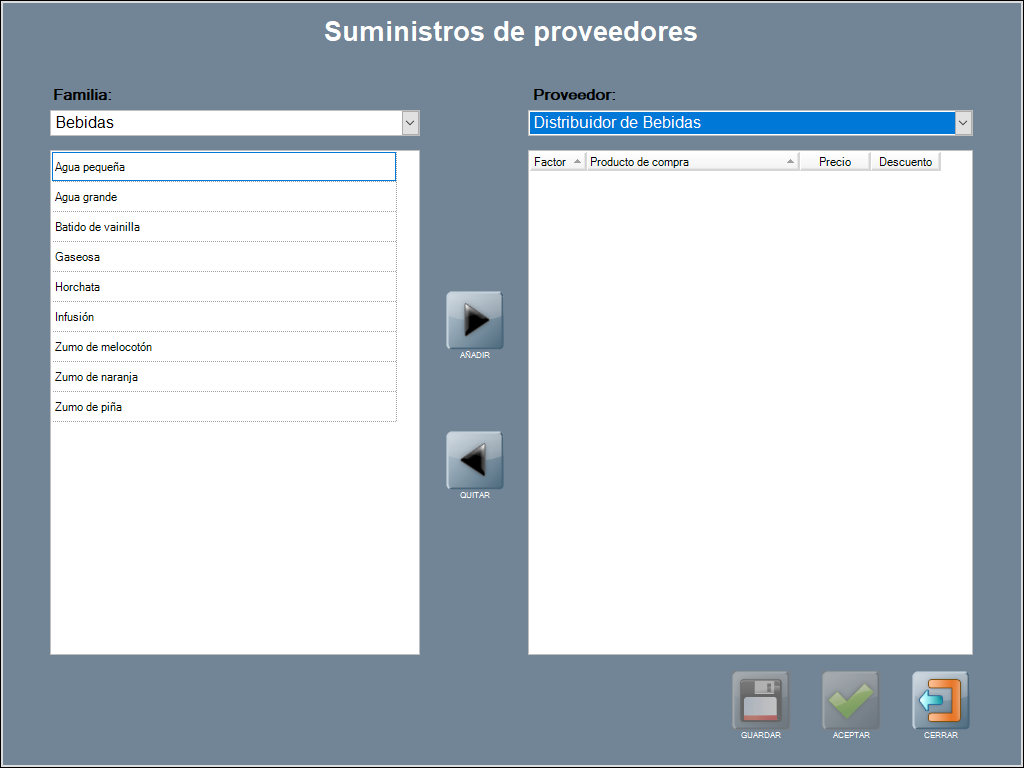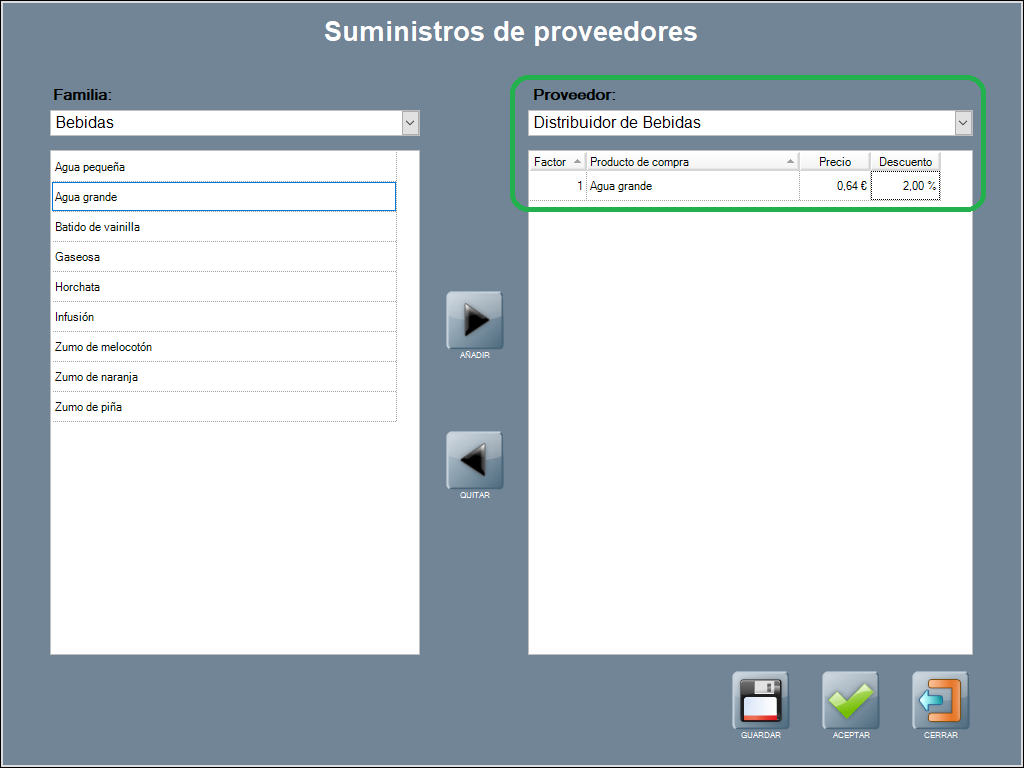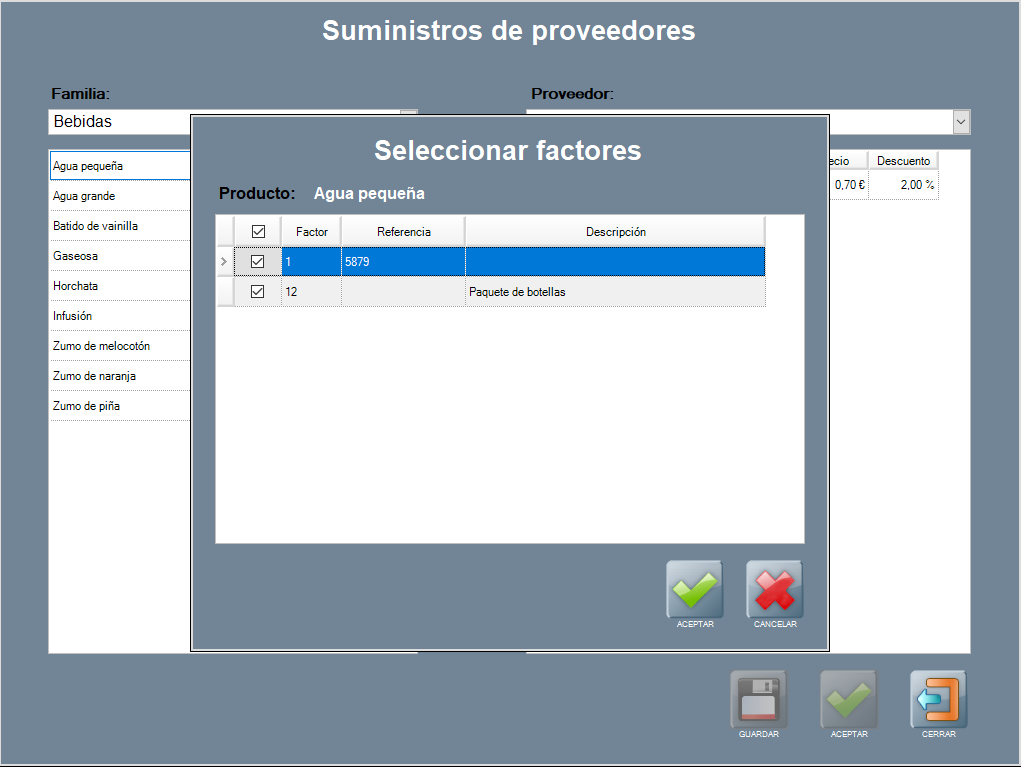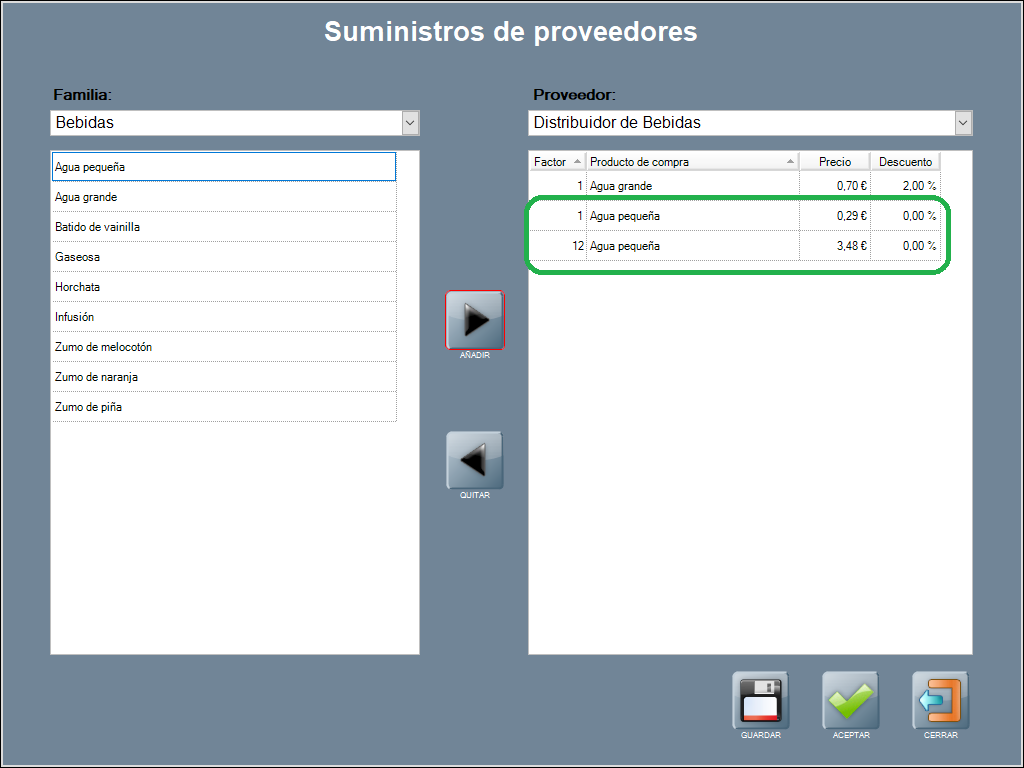Gestión y suministro de proveedores
Continuando con el apartado de compras y stocks en Hosteltáctil® Pro, llegamos en esta página a la gestión de proveedores, en la que, por una parte, enseñamos a crear proveedores en la base de datos. Y por otra, explicamos el proceso para relacionar los productos de compra que nos suministra cada proveedor, esto es, a configurar la plantilla de compra del proveedor con sus referencias y precios.
Y más tarde, introducir los albaranes de compra y nutrir así nuestro almacén. Para más información visita la siguiente página: Gestión de albaranes.
Contenidos de la página:
Gestión de proveedores
Desde Panel de gestión / Productos de compra y stock, puedes acceder a la gestión de proveedores con el botón GESTIÓN DE PROVEEDORES.
Se abre la ventana de Gestión de proveedores. Desde aquí puedes crear, eliminar y buscar proveedores.
Nuevo proveedor
Para dar de alta un nuevo proveedor pulsa NUEVO PROVEEDOR, se crea a continuación una fila con los campos en blanco, dónde debes rellenar los datos del proveedor: nombre, razón social, NIF, dirección, provincia, población, código postal, teléfono, fax, descuento y un campo para añadir observaciones.
El campo descuento, indica el porcentaje de descuento que se aplicará para todos los albaranes del proveedor. Consulta el apartado Gestión de albaranes para más información.
Eliminar proveedor
Para eliminar un proveedor del listado: selecciónalo, y pulsa sobre ELIMINAR PROVEEDOR.
El proveedor se eliminará de la base de datos, y no podrá ser utilizado en la gestión de albaranes, ni en suministros de proveedor (más adelante en esta página).
Si el proveedor tiene albaranes o productos de compra asociados, el sistema no deja borrar su ficha (para evitar incongruencias).
Buscar por
La ventana de gestión de proveedores tiene un apartado para búsquedas con tres tipos de filtro: búsquedas por nombre, por razón o por NIF.
Para búsquedas de fichas de proveedor, selecciona el tipo de filtro, escribe el contenido a buscar y pulsa BUSCAR SIGUIENTE. La búsqueda se hace a partir del registro seleccionado, si no encuentra ningún resultado coincidente, sugiere empezar a buscar desde el principio.
Suministro de proveedores
Para acceder a la relación de productos que sirve un determinado proveedor pulsa SUMINISTRO DE PROVEEDORES.
Se abre la ventana de Suministros de proveedores.
Esta ventana titulada Suministros de proveedores, tiene dos paneles. A la izquierda, las familias con los productos de compra para cada familia, y a la derecha la lista de proveedores.
Desde aquí podrás añadir al proveedor la relación de todos sus productos, con precios y descuentos. Es interesante que sepas que te puede servir como plantilla a la hora de introducir albaranes. Te enseñamos a configurarlo en Gestión de albaranes.
Volviendo a Suministros de proveedores y para dejar configurados los productos en el proveedor correspondiente, busca cada producto de uno en uno y pulsa AÑADIR.
Entonces, el producto se mueve a la plantilla de suministros de proveedor, que es el panel de la derecha. La fila tiene cuatro columnas: el factor (factor pack o unidades por caja), el producto de compra (nombre), el precio (en euros y hasta 5 decimales) y el descuento (%).
Luego, si quieres actualizar el precio de compra del producto, puedes situarte sobre el campo precio, y cambiarlo. También puedes añadir el descuento en línea del producto en cuestión.
Nota
El campo precio indica el coste por unidad de medida que hayas usado en el producto de compra, es decir: unidades, €/kg, €/l, etcétera.
Además, recuerda, como ya comentamos en esta página, que los suministros de proveedor te sirven de plantilla en la gestión de albaranes, por lo que el precio y el descuento del producto los toma de aquí. Y que Hosteltáctil® permite que puedas añadir el mismo producto como suministro para varios proveedores, ya que al generar el albarán toma el precio del proveedor correspondiente según su plantilla de compra.
Además, si el producto de compra tiene factor pack, al moverlo de panel, se abre la ventana de Seleccionar factores. Selecciona la/s línea/s que corresponda/n y ACEPTAR.
Automáticamente, se creará una fila para cada factor con los precios para la unidad y el pack.
Añade todos los productos del proveedor y GUARDAR. En cualquier momento, si lo necesitas, puedes volver sobre un producto determinado, y tras seleccionarlo moverlo de la plantilla con el botón QUITAR.
Página anterior: Composición de productos | Siguiente página: Gestión de albaranes
Volver al índice de Hosteltáctil® Pro
Realiza una búsqueda en la documentación de Hosteltáctil® Pro: